अगर आपको अपने वीबेक्स कैमरे को अपने विंडोज पीसी पर काम करने में परेशानी हो रही है, तो चिंता न करें - आप अकेले नहीं हैं। यहाँ कुछ सामान्य उपाय दिए गए हैं जो मदद कर सकते हैं। सबसे पहले, सुनिश्चित करें कि आपका कैमरा आपके पीसी में ठीक से प्लग इन है। अगर ऐसा नहीं है तो यह समस्या हो सकती है। इसके बाद, वीबेक्स कैमरा को स्काइप या ज़ूम जैसे किसी अन्य प्रोग्राम में खोलने का प्रयास करें। यदि यह उन प्रोग्रामों में काम करता है, तो संभावना है कि समस्या Webex में ही है। यदि इनमें से कोई भी समाधान काम नहीं करता है, तो अपने पीसी पर वीबेक्स कैमरा सॉफ़्टवेयर को अनइंस्टॉल करने और फिर से इंस्टॉल करने का प्रयास करें। अभी भी परेशानी हो रही है? चिंता न करें - बहुत सारे अन्य आईटी विशेषज्ञ हैं जो मदद कर सकते हैं। बस अपना प्रश्न किसी फ़ोरम या चैट रूम पर पोस्ट करें और कोई निश्चित रूप से आपकी सहायता करेगा।
सिस्को वीबेक्स एक प्रसिद्ध वीडियो कॉन्फ्रेंसिंग सॉफ्टवेयर है जो उपयोगकर्ताओं को उन लोगों के साथ बातचीत करने की अनुमति देता है जो विभिन्न स्थानों पर हैं। इस सॉफ़्टवेयर में विभिन्न विशेषताएं हैं जो इसे व्यवसायों के लिए आदर्श बनाती हैं। हालाँकि, कुछ उपयोगकर्ता रिपोर्ट करते हैं वेबकैम काम नहीं कर रहा है उनके सिस्टम पर। उनमें से कुछ कैमरे को चालू करने में विफल रहे, जबकि कुछ को कैमरा चालू करने पर बस एक खाली स्क्रीन दिखाई देती है। यह समस्या तब होती है जब आपका एंटीवायरस प्रोग्राम या गोपनीयता सेटिंग्स आपके कैमरे को ब्लॉक कर रही हैं। साथ ही, यदि वीबेक्स में कोई समस्या है, जैसे अपूर्ण लोडिंग या भ्रष्टाचार, तो यह समस्या होती है। इस लेख में आप सीखेंगे कि इस समस्या को कैसे हल किया जाए।

उस समस्या को ठीक किया गया जहां वीबेक्स कैमरा विंडोज पीसी पर काम नहीं कर रहा था।
यदि वीबेक्स कैमरा आपके कंप्यूटर पर काम नहीं कर रहा है, तो इस त्रुटि को ठीक करने के लिए निम्नलिखित निर्धारित समाधानों का उपयोग करें।
- सुनिश्चित करें कि आपका वीबेक्स कैमरा जुड़ा हुआ है।
- वेबकैम का उपयोग करके प्रोग्राम को समाप्त करना
- नवीनतम वेबकैम ड्राइवरों के लिए अद्यतन करें।
- वीबेक्स ऐप में सही कैमरे का चयन करें।
- वीबेक्स को एंटीवायरस के माध्यम से अनुमति दें
आइए उपरोक्त विधियों का उपयोग करके इस समस्या को हल करने का प्रयास करें।
ट्विटर के लिए साइन अप नहीं कर सकते
1] पुष्टि करें कि आपका वेबकैम जुड़ा हुआ है (यदि लागू हो)
यदि आपके पास बाहरी कैमरा है तो सबसे पहले आपको यह सुनिश्चित करना होगा कि कैमरा ठीक से काम कर रहा है। ऐसा करने के लिए, निर्धारित सुझाव का पालन करें।
- स्टार्ट बटन पर क्लिक करें और कैमरा ऐप लॉन्च करें।
- यह सुनिश्चित करने के लिए एक छोटा वीडियो रिकॉर्ड करें कि कैमरा जुड़ा हुआ है और काम कर रहा है।
- यदि आपका कैमरा काम नहीं कर रहा है, तो डिवाइस को यूएसबी पोर्ट से डिस्कनेक्ट करें और डिवाइस को दूसरे यूएसबी पोर्ट से दोबारा कनेक्ट करें।
उसके बाद, अपने कंप्यूटर को पुनरारंभ करें और उल्लिखित त्रुटि की जांच करने के लिए उपरोक्त चरणों को दोहराएं। उम्मीद है कि आपके डिवाइस को एक अलग USB पोर्ट पर स्विच करने के बाद आपकी समस्या का समाधान हो जाएगा। यदि समस्या बनी रहती है, तो अगले समाधान पर जाएँ।
2] वेबकैम का उपयोग करके प्रोग्राम समाप्त करना
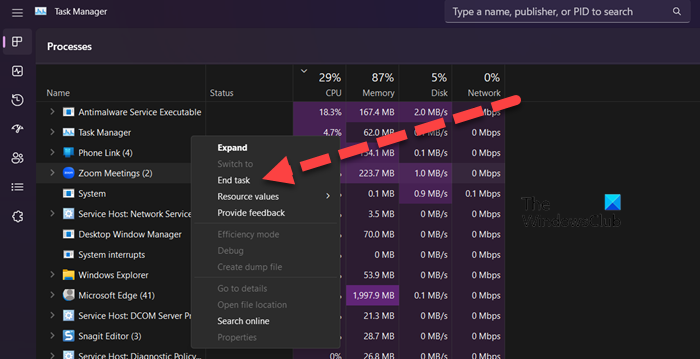
यदि कोई प्रोग्राम है जो वेबकैम का उपयोग करता है, तो इस बात की बहुत अधिक संभावना है कि आपका सिस्टम अभी भी उस विशेष एप्लिकेशन को कैमरा असाइन कर रहा है। इस मामले में, आपको पहले क्रॉस बटन पर क्लिक करके प्रोग्राम को बंद करने की आवश्यकता है, फिर कार्य प्रबंधक को यह जांचने के लिए खोलें कि क्या उस विशेष कार्यक्रम के कोई निशान बचे हैं, यदि कोई संबंधित एप्लिकेशन हैं, तो उन्हें राइट क्लिक करें और एंड चुनें। एक के बाद एक असाइनमेंट। अब वीबेक्स खोलें और जांचें कि कैमरा काम कर रहा है या नहीं। यदि कैमरा अभी भी प्रतिक्रिया नहीं दे रहा है, तो अपने कंप्यूटर को पुनरारंभ करें और पुनः प्रयास करें।
कैसे Xbox एक पर एक अवतार बनाने के लिए
3] नवीनतम वेबकैम ड्राइवरों को अपडेट करें।
यदि आप उपरोक्त विधियों से त्रुटि को हल करने में असमर्थ हैं, तो आपको अपने वेबकैम ड्राइवर को नवीनतम संस्करण में अपडेट करने की आवश्यकता है। यदि समस्या बग या असंगति का परिणाम है, तो ड्राइवर को अपडेट करने से समस्या ठीक हो जाएगी।
- मुफ़्त ड्राइवर अपडेट सॉफ़्टवेयर इंस्टॉल करें और अपने वेबकैम ड्राइवर को अपडेट करने के लिए इसका इस्तेमाल करें
- निर्माता की वेबसाइट से नवीनतम ड्राइवर डाउनलोड करें।
- विंडोज सेटिंग्स से ड्राइवर और वैकल्पिक अपडेट इंस्टॉल करें।
- डिवाइस मैनेजर से कैमरा ड्राइवर को अपडेट करें।
> विंडोज की + आर दबाएं
> 'रन' डायलॉग बॉक्स में 'डिवाइस मैनेजर' टाइप करें और 'ओपन' पर क्लिक करें।
> इमेजिंग डिवाइस का विस्तार करें।
> वेबकैम पर राइट क्लिक करें और अपडेट ड्राइवर चुनें।
> स्वचालित रूप से ड्राइवर के लिए खोजें का चयन करें और प्रक्रिया को पूरा करने के लिए ऑन-स्क्रीन निर्देशों का पालन करें।
हमें उम्मीद है कि नवीनतम ड्राइवर को अपडेट करने के बाद, वेबकैम की समस्या का समाधान हो जाएगा।
4] वीबेक्स ऐप में सही कैमरे का चयन करें।
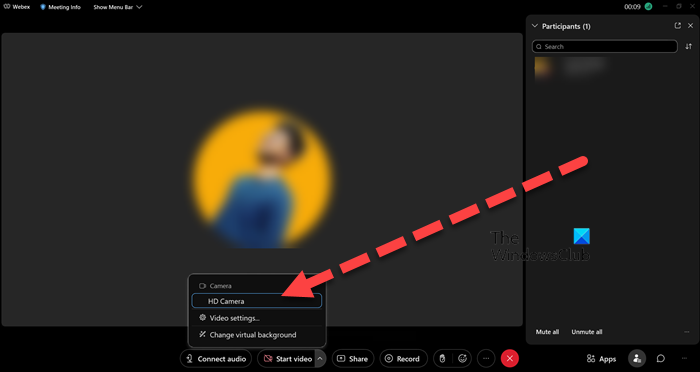
यदि वीबेक्स ऐप गलत कैमरे का उपयोग कर रहा है तो आप इस त्रुटि का अनुभव कर सकते हैं। कई तृतीय पक्ष ऐप अपना कैमरा ड्राइवर स्थापित करते हैं और वीबेक्स सोच सकता है कि वे वास्तव में आपका कैमरा हैं। इस मामले में, आप कैमरे को सक्षम करने में सक्षम होंगे, लेकिन क्योंकि वीबेक्स ने सही कैमरे का चयन नहीं किया है, एक खाली स्क्रीन दिखाई देगी। भ्रम से बचने के लिए, सही वीबेक्स कैमरे का चयन करने के लिए निर्धारित चरणों का पालन करें।
- अपने सिस्टम पर वीबेक्स ऐप लॉन्च करें।
- एक नकली बैठक शुरू करो।
- मीटिंग प्रारंभ होने के बाद, 'प्रारंभ करें' वीडियो के आगे स्थित ड्रॉप-डाउन मेनू क्लिक करें.
- कैमरा चयन अनुभाग में उपलब्ध उपकरणों की सूची से अपना वेबकैम चुनें।
उपरोक्त चरणों का पालन करने के बाद, उल्लिखित समस्या हल हो जाएगी।
5] वीबेक्स को एंटीवायरस के माध्यम से अनुमति दें
इस बात की प्रबल संभावना है कि आपका एंटीवायरस सॉफ़्टवेयर Webex को आपके वेबकैम तक पहुँचने से रोक देगा। इस मामले में, आप वेबेक्स को फ़ायरवॉल के माध्यम से अनुमति दे सकते हैं या इसे अपने एंटीवायरस के साथ श्वेतसूची में डाल सकते हैं (इसे बहिष्करण सूची में जोड़ें)। आशा है कि यह आपकी मदद करेगा।
6] वेबएक्स को पुनर्स्थापित करें
यदि अन्य सभी विफल हो जाते हैं, तो अंतिम उपाय वीबेक्स ऐप को पूरी तरह से पुनर्स्थापित करना और फिर एक नई प्रति स्थापित करना है। यह विशेष रूप से उपयोगी है यदि आपके सिस्टम पर कोई वीबेक्स खंड स्थापित नहीं है। वीबेक्स इंस्टॉलेशन मीडिया को फिर से चलाने से कोई भी लापता फाइल और सुविधाएं इंस्टॉल हो जाएंगी।
हमें उम्मीद है कि आप इस पोस्ट में बताए गए समाधानों का उपयोग करके समस्या को ठीक कर सकते हैं।
यह भी पढ़ें: विंडोज़ पर लैपटॉप कैमरा या वेबकैम काम नहीं कर रहा है।
डिफ़ॉल्ट ब्राउज़र विंडोज़ 8 बनाएं














